Windows Update fejl er en vanskelig ting at håndtere, når du er Windows-bruger, men det ser ud til, at Windows stort set lader dig i stikken, hvis du ikke opdaterer dit system regelmæssigt. Forskellige forskellige problemer begynder at dukke op, og de bliver på magisk vis løst, efter at du har installeret den seneste Windows-opdatering.
En af de sjældneste Windows opdateringsfejlkoder er helt sikkert 80240016, som kun har flere arbejdsmetoder, og alle af dem kræver en hel del af din opmærksomhed, og du bliver nødt til at følge instruktionerne ret nøje. Følg artiklen og held og lykke med at løse dit problem!
Løsning 1: Nulstil Windows Update-komponenter
Denne løsning har hjulpet masser af brugere med at håndtere deres Windows 10 Update-problem, så det anbefales, at du tjekker dette ud. Denne metode kan vise sig at være en slags avanceret for afslappede brugere, men hvis du følger instruktionerne nøje, kan du løse dit problem på ingen tid.
Hvor du går videre med denne løsning, anbefales det, at du lukker alle kørende programmer, og det er tilrådeligt at tage en sikkerhedskopi af din registreringsdatabase, bare i tilfælde af at noget går galt, mens du redigerer den. Tag en sikkerhedskopi af din registreringsdatabase ved at følge instruktionerne i vores sikkerhedskopiering og gendannelse af registreringsdatabasen.
- Lad os fortsætte med løsningen ved at dræbe følgende tjenester, som er de centrale tjenester relateret til Windows Update: Background Intelligent Transfer, Windows Update og Cryptographic Services. Det er afgørende at deaktivere dem, før vi begynder, hvis du vil have resten af trinene til at fungere gnidningsløst.
- Søg efter “Kommandoprompt”, højreklik på den, og vælg “Kør som administrator”-indstillingen. Kopier og indsæt følgende kommandoer, og sørg for at klikke på Enter efter hver kommando.
net stop bits
net stop wuauserv
net stop appidsvc
net stop cryptsvc

- Efter dette skal du slette nogle filer, som skal slettes, hvis du vil fortsætte med at nulstille opdateringskomponenterne. Dette gøres også via kommandoprompt med administrative rettigheder.
Slet “%ALLUSERSPROFILE%\Applikationsdata\Microsoft\Network\Downloader\qmgr*.dat”

- Det følgende trin kan springes over, hvis dette ikke er sidste udvej. Dette trin anses for at være den aggressive tilgang, men det vil helt sikkert nulstille din opdateringsproces fra selve kernen. Så vi kan anbefale, at du prøver dette. Det er blevet foreslået af en masse mennesker på onlinefora.
- Ændre navnet på mapperne SoftwareDistribution og catroot2. For at gøre dette skal du i en administrativ kommandoprompt kopiere og indsætte følgende kommandoer og klikke på Enter efter at have kopieret hver kommando.
Ren %systemroot%\SoftwareDistribution SoftwareDistribution.bak
Ren %systemroot%\system32\catroot2 catroot2.bak
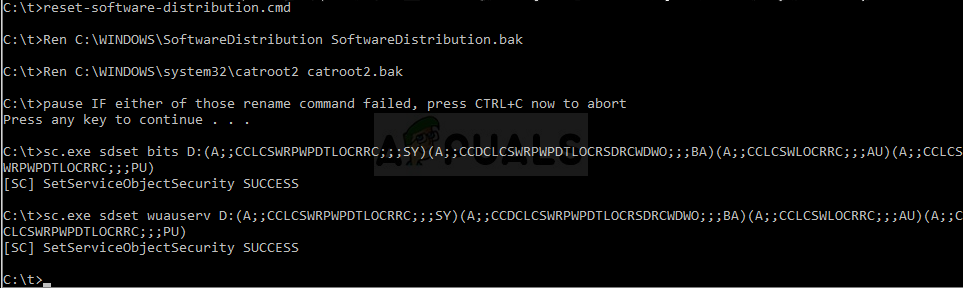
- De følgende kommandoer vil hjælpe os med at nulstille BITS (Background Intelligence Transfer Service) og wuauserv (Windows Update Service) til deres standard sikkerhedsdeskriptorer. Sørg for, at du ikke ændrer nedenstående kommandoer, så det er bedst, hvis du blot kopierer dem.
- Lad os navigere tilbage til mappen System32 for at gå videre med den aktuelle løsning.
cd /d %windir%\system3232
- Da vi har nulstillet BITS-tjenesten fuldstændigt, skal vi genregistrere alle de filer, der er nødvendige for, at tjenesten kan køre og fungere problemfrit. Hver af filerne kræver dog en ny kommando for at få den til at genregistrere sig selv, så processen kan ende med at blive længere, end du er vant til. Kopier kommandoerne en efter en, og sørg for, at du ikke udelader nogen af dem. Du kan finde den komplette liste, hvis du følger dette link.
- Der kan være blevet efterladt nogle filer efter disse processer, så vi vil kigge efter dem i dette trin. Åbn Registreringseditoren ved at skrive “regedit” i enten søgelinjen eller i dialogboksen Kør. Naviger til følgende nøgle i Registreringseditor:
HKEY_LOCAL_MACHINE\COMPONENTS

- Klik på Komponenter-nøglen, og tjek i højre side af vinduet for følgende nøgler. Slet dem alle, hvis du finder nogen af dem.
PendingXmlIdentifier
NextQueueueEntryIndex
AdvancedInstallersNeedResolving
- Det næste, vi vil gøre, er at nulstille Winsock ved at kopiere og indsætte følgende kommando tilbage i den administrative kommandoprompt:
netsh winsock reset

- Hvis du kører Windows 7, 8, 8.1 eller 10, skal du i en kommandoprompt kopiere følgende kommando og trykke på Enter-tasten:
netsh winhttp reset proxy
- Hvis alle ovenstående trin er gået smertefrit igennem, kan du nu genstarte de tjenester, du dræbte i det allerførste trin, ved hjælp af nedenstående kommandoer.
net start bits
net start wuauserv
net start appidsvc
net start cryptsvc
- Genstart computeren efter at have fulgt alle de trin, der er anført.
Løsning 2: Brug den indbyggede Windows Update-fejlfinding
Windows er forberedt, når det gælder om at løse problemer i forbindelse med forskellige aspekter af din computer. Fejlfindingsprogrammer, som er forudinstalleret på din computer, er ikke sikre på at løse dit problem, men de kan helt sikkert hjælpe dig med i det mindste at finde ud af, hvad problemet er, så du eventuelt kan indsende det til Microsoft, eller at du kan forklare det til en mere erfaren person.
Dertil kommer, at hvis problemets løsning er indlysende, kan fejlfindingsprogrammet foreslå en løsning, eller det kan endda forsøge at løse problemet automatisk, hvilket er en god ting, især for uerfarne brugere.
- Åbn appen Indstillinger ved at klikke på Start-knappen og derefter på tandhjulsikonet lige over. Du kan også søge efter den.

- Åbn afsnittet Opdatering & Sikkerhed, og naviger til menuen Fejlfinding.
- Klik først og fremmest på indstillingen Windows Update, og følg vejledningen på skærmen for at se, om der er noget galt med Windows Update-tjenester og -processer.
- Når fejlfindingsprogrammet er færdigt, skal du navigere til afsnittet Fejlfinding igen og åbne fejlfindingsprogrammet Internetforbindelser.
- Kontroller, om problemet er løst.
